如何让 iPhone 15 的 USB C 连接鼠标使用?
来源:云东方
时间:2023-10-24 08:57:59 160浏览 收藏
从现在开始,我们要努力学习啦!今天我给大家带来《如何让 iPhone 15 的 USB C 连接鼠标使用?》,感兴趣的朋友请继续看下去吧!下文中的内容我们主要会涉及到等等知识点,如果在阅读本文过程中有遇到不清楚的地方,欢迎留言呀!我们一起讨论,一起学习!
苹果终于在iPhone 15及15 Pro系列,加入了USBC连接,让大量电脑配件都可以在iPhone上使用,有用户可能会在想,是否可以连接键盘及鼠标,让iPhone化身电脑般使用?

1:首先进入设定,辅助使用
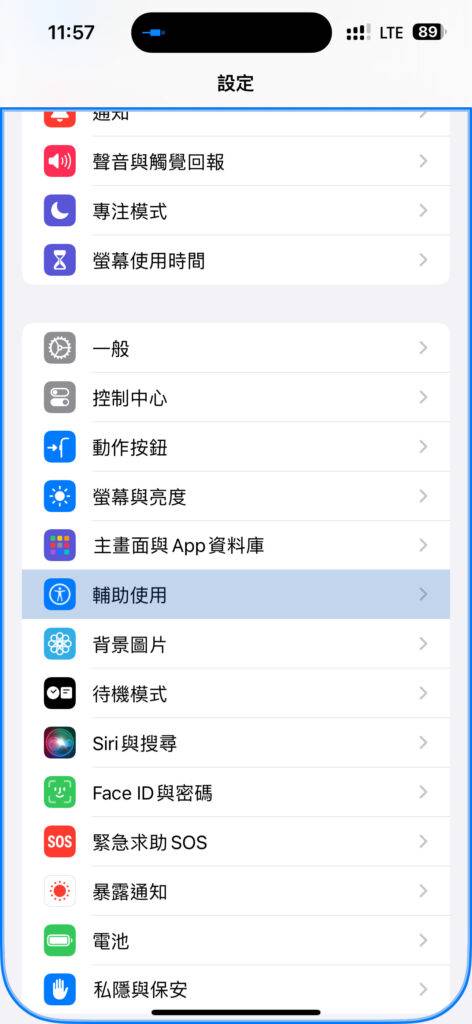
2:选触控
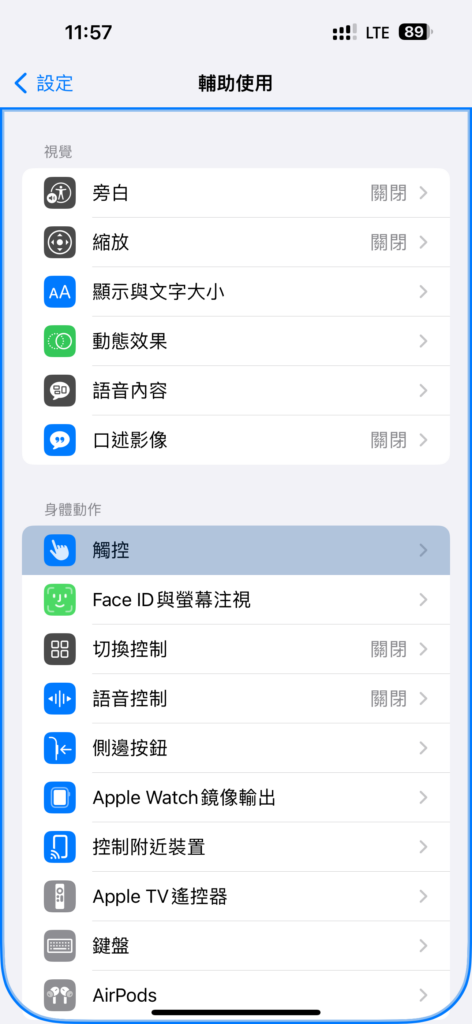
3:选辅助触控
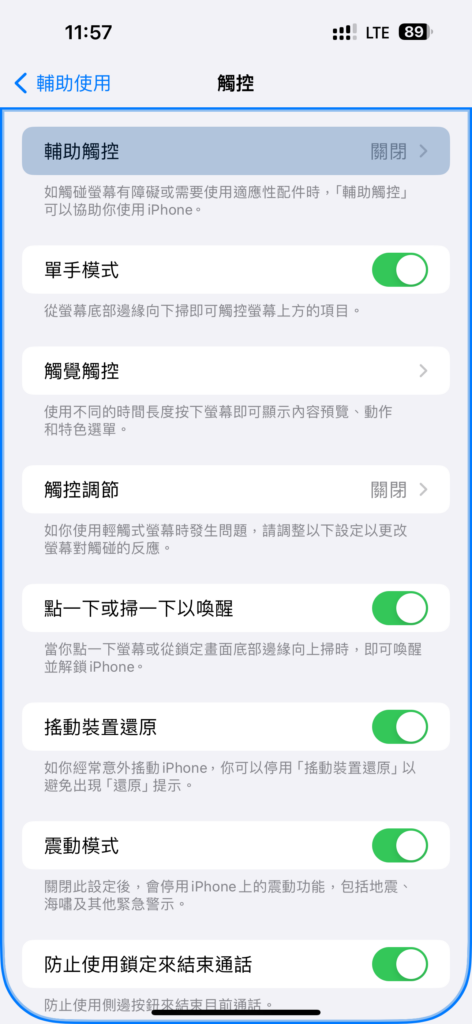
4:辅助触控启动
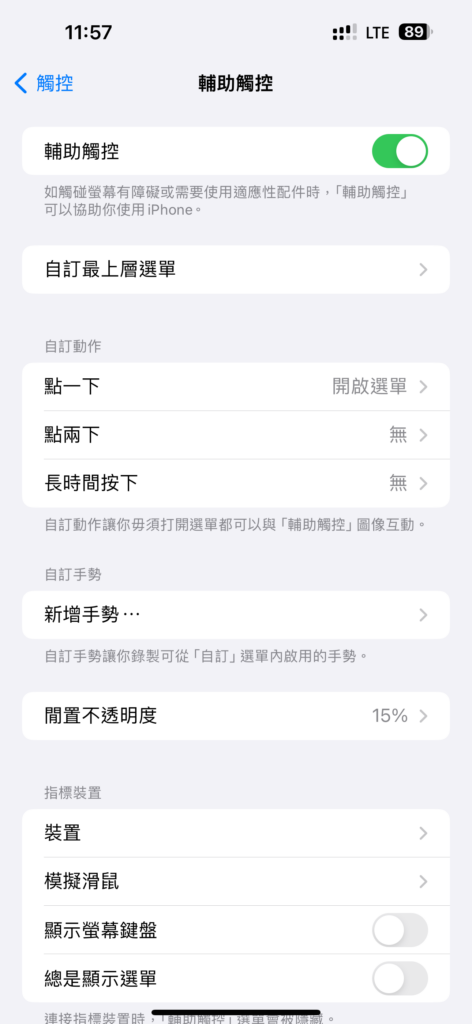
5:启动后就会看到像 iPad 使用触控板的圆点,再为每个按键设定不同功能,例如主画面键,辅助按键等,就可以进入以下步骤,到「设定」内的「辅助使用」。
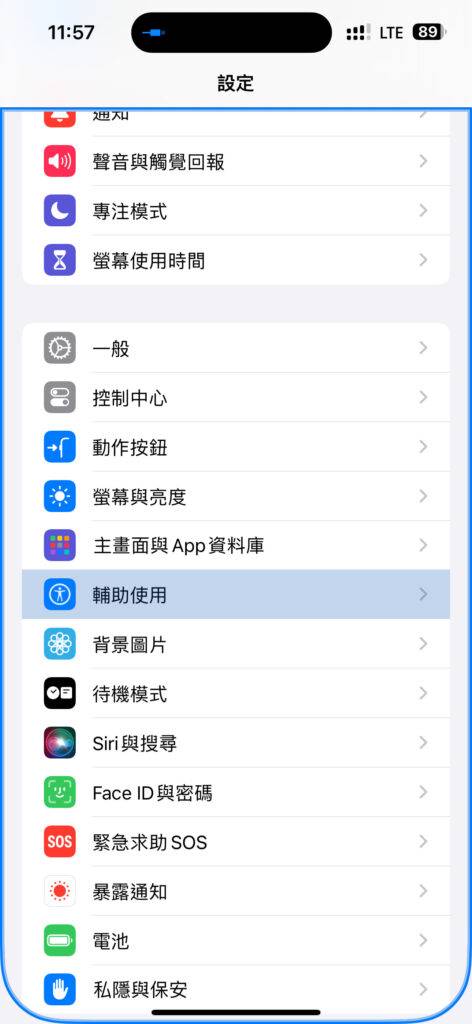
6:选触控
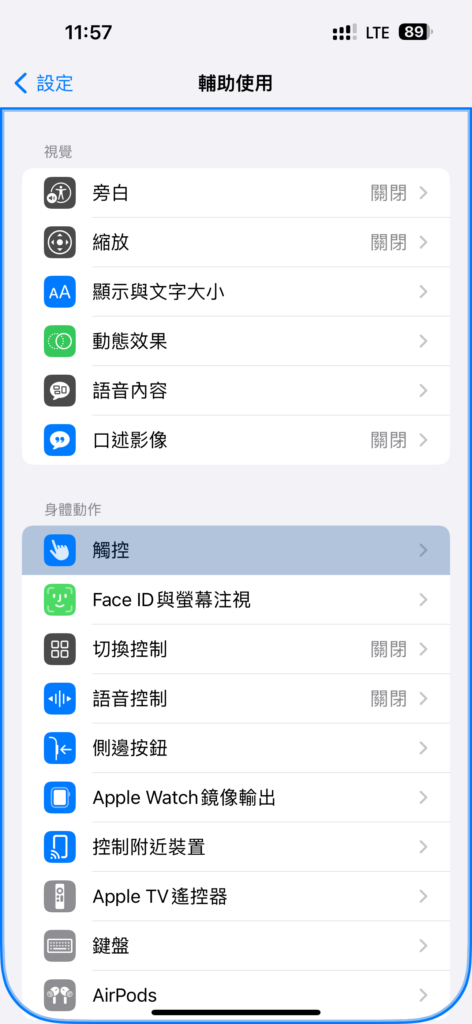
7:辅助触控
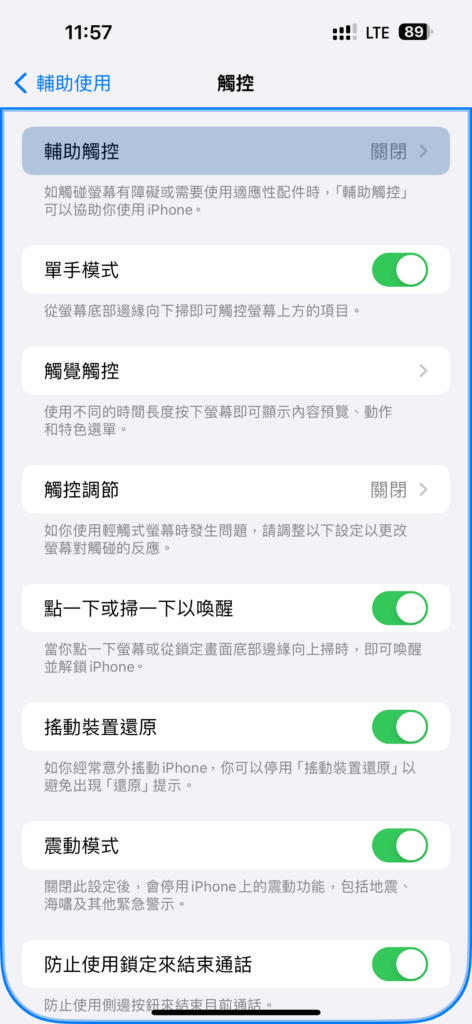
8:选装置
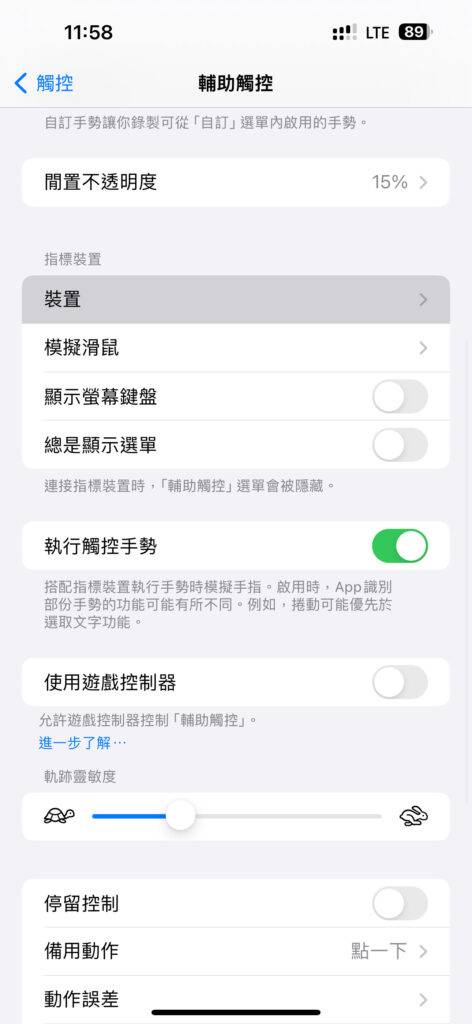
9:选择你连接了的鼠标名称
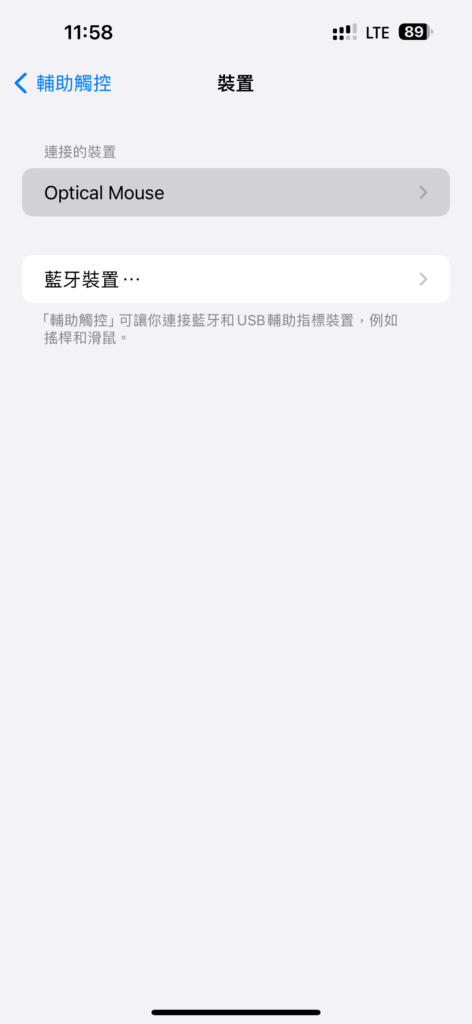
10:加入按钮,再点击鼠标上你想要设定的按键
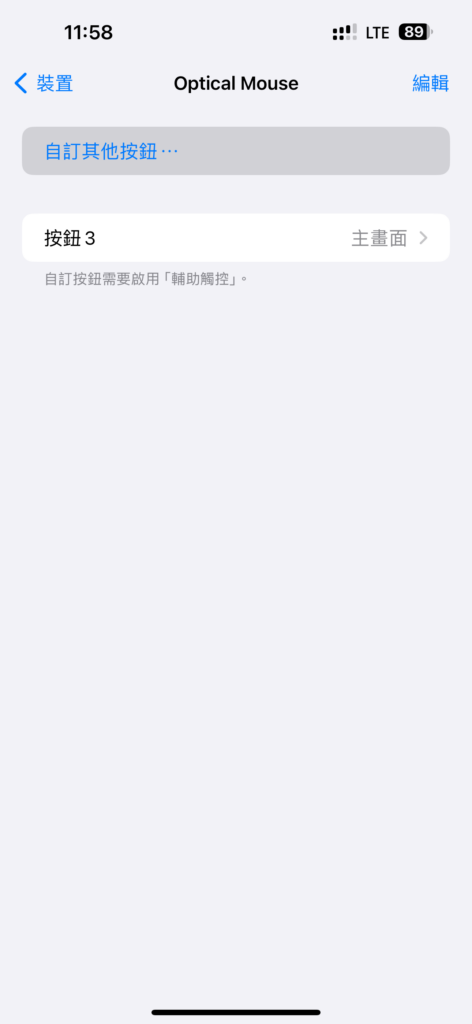
11:再选取你想要的功能就可以完成。
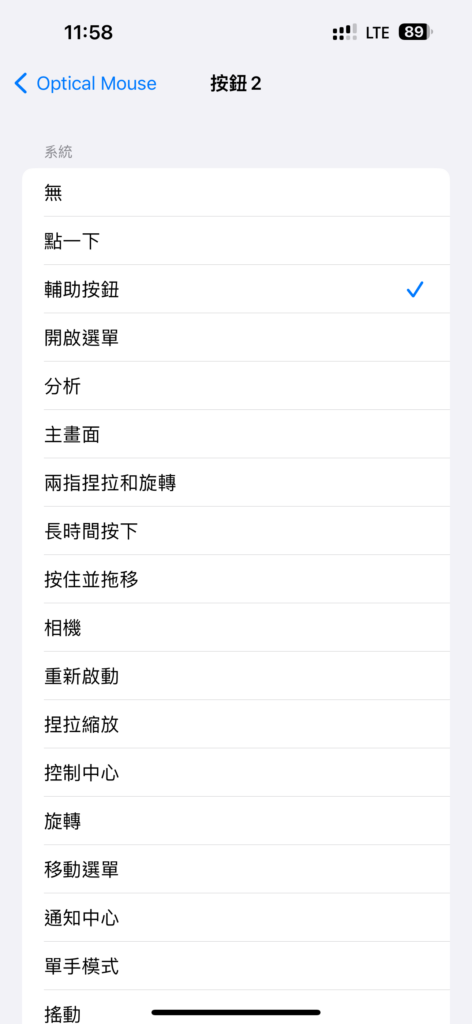
测试心得
测试后,笔者发现容易出现问题点情况有下列数个项目:无法自行调整装置转向时,自动调整控制方向,你需要手动将 iPhone 设备的摆放方向旋转一次,才能自动变回正确的操作方式,以及没有手势功能。
今天关于《如何让 iPhone 15 的 USB C 连接鼠标使用?》的内容介绍就到此结束,如果有什么疑问或者建议,可以在golang学习网公众号下多多回复交流;文中若有不正之处,也希望回复留言以告知!
声明:本文转载于:云东方 如有侵犯,请联系study_golang@163.com删除
相关阅读
更多>
-
501 收藏
-
501 收藏
-
501 收藏
-
501 收藏
-
501 收藏
最新阅读
更多>
-
260 收藏
-
225 收藏
-
161 收藏
-
213 收藏
-
112 收藏
-
229 收藏
-
367 收藏
-
134 收藏
-
406 收藏
-
335 收藏
-
311 收藏
-
199 收藏
课程推荐
更多>
-

- 前端进阶之JavaScript设计模式
- 设计模式是开发人员在软件开发过程中面临一般问题时的解决方案,代表了最佳的实践。本课程的主打内容包括JS常见设计模式以及具体应用场景,打造一站式知识长龙服务,适合有JS基础的同学学习。
- 立即学习 543次学习
-

- GO语言核心编程课程
- 本课程采用真实案例,全面具体可落地,从理论到实践,一步一步将GO核心编程技术、编程思想、底层实现融会贯通,使学习者贴近时代脉搏,做IT互联网时代的弄潮儿。
- 立即学习 516次学习
-

- 简单聊聊mysql8与网络通信
- 如有问题加微信:Le-studyg;在课程中,我们将首先介绍MySQL8的新特性,包括性能优化、安全增强、新数据类型等,帮助学生快速熟悉MySQL8的最新功能。接着,我们将深入解析MySQL的网络通信机制,包括协议、连接管理、数据传输等,让
- 立即学习 500次学习
-

- JavaScript正则表达式基础与实战
- 在任何一门编程语言中,正则表达式,都是一项重要的知识,它提供了高效的字符串匹配与捕获机制,可以极大的简化程序设计。
- 立即学习 487次学习
-

- 从零制作响应式网站—Grid布局
- 本系列教程将展示从零制作一个假想的网络科技公司官网,分为导航,轮播,关于我们,成功案例,服务流程,团队介绍,数据部分,公司动态,底部信息等内容区块。网站整体采用CSSGrid布局,支持响应式,有流畅过渡和展现动画。
- 立即学习 485次学习
